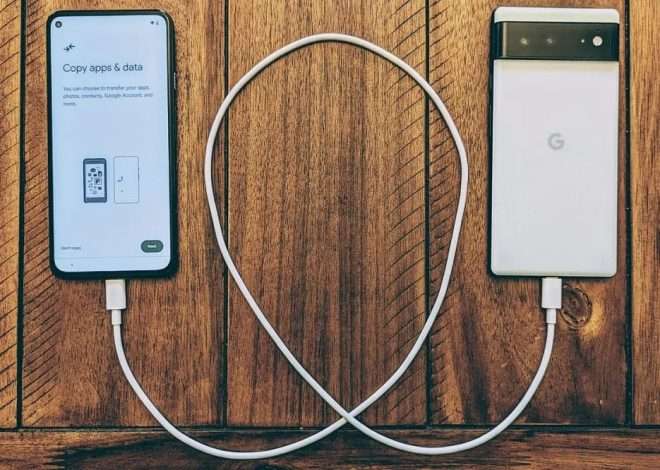Как ускорить систему планшет андроид
Ваш Android-планшет стал медленным? Приложения открываются с задержкой, игры тормозят, а сам интерфейс работает рывками? Не спешите покупать новый гаджет․ В большинстве случаев проблему можно решить, оптимизировав работу существующей системы․ В этой статье мы рассмотрим эффективные методы ускорения вашего Android-планшета, от простых настроек до более глубоких вмешательств․
Очистка от ненужных файлов и приложений
Накопление временных файлов, кэша и неиспользуемых приложений – одна из главных причин замедления работы Android-устройства․ Регулярная чистка поможет освободить место и ускорить систему․ Начните с удаления неиспользуемых приложений․ Просмотрите список установленных программ и удалите те, которыми вы не пользуетесь уже несколько месяцев․ Не забывайте, что даже приложения, которые кажутся малозначительными, могут потреблять ресурсы системы․
Удаление кэша приложений
Кэш приложений – это временные файлы, которые хранятся на устройстве для ускорения загрузки․ Однако, со временем кэш может накапливаться и занимать значительное место, замедляя работу системы․ Для очистки кэша отдельных приложений зайдите в «Настройки» -> «Приложения» -> выберите нужное приложение -> «Память» -> «Очистить кэш»․ Будьте осторожны, очистка кэша может привести к необходимости повторной авторизации в некоторых приложениях․
Очистка кэша системы
Помимо кэша приложений, существует также системный кэш․ Его очистка может помочь решить проблемы с производительностью, но данная процедура требует большей осторожности․ Как правило, доступ к очистке системного кэша осуществляется через режим восстановления (Recovery Mode)․ Перед выполнением этой операции рекомендуется создать резервную копию данных․
Управление автозапуском приложений
Многие приложения запускаются автоматически при включении планшета, потребляя ресурсы системы и замедляя ее работу․ Контроль над автозапуском поможет значительно повысить производительность․ В настройках Android (путь может незначительно отличаться в зависимости от версии и производителя) найдите раздел управления приложениями или автозапуском и отключите автозапуск для ненужных программ․ Обратите внимание, что отключение автозапуска некоторых системных приложений может привести к нестабильной работе системы․
Обновление программного обеспечения
Устаревшая версия операционной системы может содержать ошибки и уязвимости, которые снижают производительность․ Регулярные обновления Android обычно включают оптимизации и исправления ошибок, которые могут значительно улучшить скорость работы планшета․ Проверьте наличие обновлений в настройках вашего устройства․
Отключение анимации
Анимация в интерфейсе Android, хотя и делает его более приятным визуально, потребляет ресурсы процессора и графического ускорителя․ Отключение или уменьшение скорости анимации может заметно ускорить работу системы․ В настройках для разработчиков (их нужно включить, обычно это делается многократным нажатием на номер сборки в разделе «О планшете») можно изменить масштаб анимации окна, анимации перехода и анимации длительности․
Использование оптимизирующих приложений
Существует множество приложений, разработанных для очистки системы, управления автозапуском и оптимизации производительности․ Однако, будьте осторожны при выборе таких приложений, поскольку некоторые из них могут содержать вредоносный код или чрезмерно агрессивно очищать систему, что может привести к нежелательным последствиям․ Перед установкой читайте отзывы и выбирайте приложения с высоким рейтингом и хорошей репутацией․
Сброс настроек до заводских
Если все вышеперечисленные методы не помогли, можно попробовать сбросить настройки планшета до заводских․ Это крайняя мера, которая удалит все данные с устройства, поэтому перед выполнением этой операции обязательно создайте резервную копию всех важных файлов․ После сброса настроек планшет будет работать как новый, но вам придется заново установить все приложения и настроить систему․
Проверка на вирусы и вредоносное ПО
Вредоносное ПО может значительно снизить производительность вашего Android-планшета․ Установите надежный антивирус и регулярно проводите сканирование системы на наличие вирусов и других угроз․ Обращайте внимание на подозрительные приложения и не устанавливайте программы из ненадежных источников․
Управление фоновыми процессами
Многие приложения работают в фоновом режиме, потребляя ресурсы системы․ Закрытие ненужных фоновых процессов может помочь освободить ресурсы и ускорить работу планшета․ В некоторых версиях Android есть встроенный менеджер задач, позволяющий управлять фоновыми процессами․ В других случаях можно воспользоваться сторонними приложениями для управления фоновыми процессами․
Оптимизация настроек энергосбережения
Режим энергосбережения может ограничивать производительность системы, чтобы продлить время работы от батареи․ Если вы не нуждаетесь в максимальном времени автономной работы, попробуйте отключить или ослабить режим энергосбережения․ Это может улучшить производительность, но при этом увеличит потребление энергии․
Обновление драйверов
Хотя это менее распространенная причина замедления, устаревшие драйверы могут вызывать проблемы с производительностью․ Проверьте наличие обновлений драйверов для вашего планшета на сайте производителя․ Однако, обновление драйверов обычно доступно через официальные каналы и не всегда возможно для всех устройств․
- Регулярно очищайте кэш и удаляйте ненужные файлы․
- Контролируйте автозапуск приложений․
- Обновляйте операционную систему и приложения․
- Отключайте ненужную анимацию․
- Используйте оптимизирующие приложения с осторожностью․
- Создавайте резервные копии данных перед выполнением серьёзных изменений․
- Будьте осторожны при установке приложений из непроверенных источников․
- Следите за состоянием памяти вашего устройства․
- Регулярно проверяйте наличие обновлений системы․
- Не забывайте о необходимости периодической перезагрузки планшета․
Описание: Полное руководство по ускорению системы планшета Android․ Узнайте, как оптимизировать работу вашего устройства и повысить его производительность․